iPhone 6 - это популярное устройство среди пользователей современных смартфонов. Управление контактами на iPhone 6 может иногда вызвать затруднения, особенно когда речь идет о удалении нескольких контактов одновременно.
Однако удалить контакты с iPhone 6 можно легко и быстро, используя несколько простых методов. В этой статье мы рассмотрим различные способы удаления контактов с iPhone 6, чтобы вы могли легко освободить пространство на своем устройстве.
Будьте готовы следовать нашим инструкциям по удалению контактов с iPhone 6 и узнать, как справиться с этой задачей с минимальными усилиями. Давайте начнем!
Полный сброс контактов
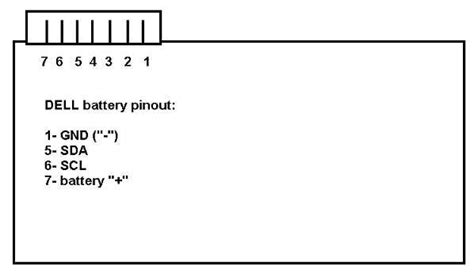
Шаг 1: Откройте приложение "Настройки" на вашем iPhone 6.
Шаг 2: Прокрутите вниз и нажмите на раздел "Почта, Контакты, Календари".
Шаг 3: Выберите "Показать все аккаунты".
Шаг 4: Нажмите на раздел "iCloud".
Шаг 5: Переместите переключатель справа от "Контакты" в положение "Выкл".
Шаг 6: Выберите "Удалить с iPhone".
Шаг 7: Подтвердите удаление всех контактов.
После выполнения этих шагов все контакты, связанные с вашим iCloud аккаунтом, будут удалены с вашего iPhone 6.
Резервное копирование данных
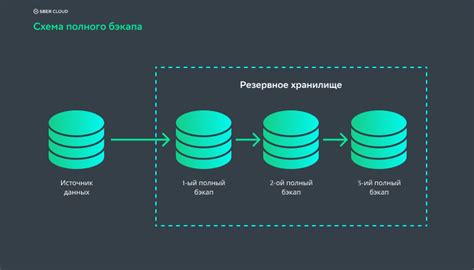
Прежде чем удалять контакты с вашего iPhone 6, необходимо сделать резервную копию данных, чтобы в случае ошибки можно было восстановить необходимые контакты.
Для резервного копирования данных iPhone 6 можно использовать iCloud или iTunes. С iCloud данные будут сохранены в облаке, а с помощью iTunes - на компьютере или ноутбуке.
Для резервного копирования через iCloud следует зайти в настройки, выбрать iCloud, затем "Резервное копирование" и выполнить резервное копирование.
Для резервного копирования через iTunes необходимо подключить iPhone к компьютеру, запустить iTunes, выбрать устройство и выполнить резервное копирование.
Настройка iCloud
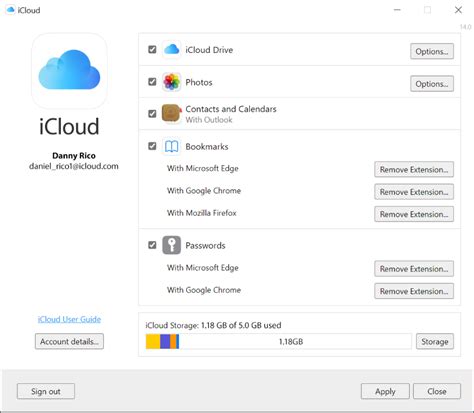
Для управления контактами на iPhone 6 через iCloud, вам необходимо настроить свой аккаунт iCloud на устройстве. Для этого выполните следующие шаги:
- Откройте настройки: На главном экране устройства найдите иконку "Настройки" и нажмите на нее.
- Войдите в свой профиль iCloud: Настройте ваш профиль iCloud, чтобы войти в систему. Если у вас нет учетной записи iCloud, создайте ее.
- Включите синхронизацию контактов: Убедитесь, что опция "Контакты" в iCloud включена. Теперь ваши контакты будут синхронизироваться с iCloud.
- Проверьте настройки: Проверьте, что все контакты на вашем iPhone 6 синхронизируются с iCloud. Теперь вы готовы управлять своими контактами через iCloud.
Использование приложений

Для быстрого и удобного удаления контактов с iPhone 6 можно воспользоваться специальными приложениями из App Store. Некоторые из них предлагают возможность удаления множества контактов сразу, что существенно ускоряет процесс.
Приложения для удаления контактов обычно имеют интуитивно понятный интерфейс, позволяя легко выбрать контакты для удаления и выполнить эту операцию одним нажатием кнопки.
Рекомендуется ознакомиться с отзывами других пользователей и выбрать приложение, которое наилучшим образом соответствует вашим потребностям по удалению контактов с устройства.
Передача контактов на компьютер

Шаг 1: Подключите iPhone 6 к компьютеру с помощью USB-кабеля.
Шаг 2: Откройте программу iTunes на компьютере.
Шаг 3: Выберите устройство iPhone 6 в iTunes.
Шаг 4: Перейдите на вкладку "Информация".
Шаг 5: Установите флажок напротив "Синхронизировать контакты".
Шаг 6: Нажмите на кнопку "Применить", чтобы начать синхронизацию.
Шаг 7: Дождитесь завершения процесса передачи контактов на компьютер.
Теперь ваши контакты с iPhone 6 сохранены на компьютере и могут быть управляемы через iTunes.
Ручное удаление контактов
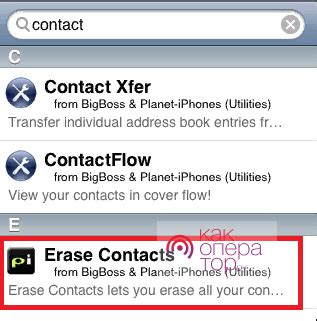
Если вам необходимо удалить контакт вручную, откройте приложение Контакты на вашем iPhone 6.
Выберите контакт, который вы хотите удалить, и нажмите на кнопку "Править" в правом верхнем углу экрана.
Прокрутите вниз и найдите опцию "Удалить контакт" внизу страницы.
Подтвердите удаление контакта, нажав на кнопку "Удалить контакт" в появившемся окне.
Контакт будет удален из вашего устройства iPhone 6.
Проверка результатов
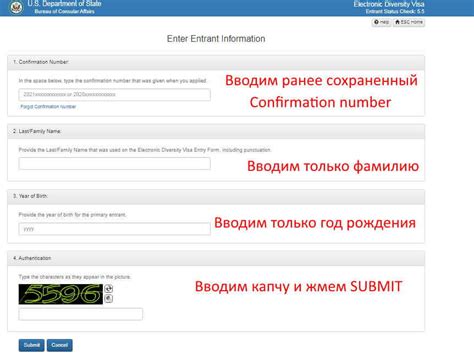
После завершения процесса удаления контактов с iPhone 6, важно проверить результаты, чтобы убедиться, что все контакты были удалены успешно. Для этого откройте приложение "Контакты" на вашем устройстве и прокрутите список контактов, чтобы убедиться, что удаленные контакты больше не отображаются.
Также рекомендуется выполнить поиск по имени удаленных контактов, чтобы убедиться, что они действительно удалены. Если все контакты, которые вы планировали удалить, отсутствуют в списке, значит процесс удаления был успешным.
Вопрос-ответ

Как удалить контакты с iPhone 6?
Чтобы удалить контакты с iPhone 6, откройте приложение "Контакты", найдите контакт, который нужно удалить, нажмите на него и затем выберите опцию "Удалить контакт". Подтвердите удаление, и контакт будет удален с вашего устройства.
Есть ли способ быстро удалять несколько контактов одновременно на iPhone 6?
Да, на iPhone 6 есть возможность быстро удалять несколько контактов одновременно. Для этого откройте приложение "Контакты", затем выберите режим редактирования и отметьте чекбоксами контакты, которые вы хотите удалить. После этого нажмите на опцию удаления и подтвердите действие.
Можно ли восстановить случайно удаленный контакт на iPhone 6?
Если вы случайно удалили контакт с iPhone 6, есть возможность восстановить его, если вы делали резервное копирование данных с устройства. Восстановить контакт можно через iCloud или iTunes, восстановив последнюю резервную копию, в которой этот контакт был сохранен.



